Die meisten guten Fotobearbeitungs-Apps, wie Lackiererei Pro, Photoshop und GIMP kann die Größe eines Bildes ändern. Wenn Sie keines davon haben, verwenden Sie Microsoft Paint, das mit Windows 8.1 geliefert wird. Wenn Sie jedoch in Zukunft eine Fotobearbeitung sehen, können Sie GIMP kostenlos herunterladen.
Wenn Outlook auf Ihrem Windows 7- oder Windows 8.1-Computer installiert ist, können Sie mit der Windows-Fotoanzeige schnell die Größe eines Fotos ändern, das als E-Mail gesendet werden soll. Sobald die Größe geändert wurde, müssen Sie nicht einmal Outlook verwenden, um sie zu senden.
Video des Tages
Windows-Fotoanzeige
Schritt 1

Bildnachweis: Screenshot mit freundlicher Genehmigung von Microsoft.
Klicken Sie im Datei-Explorer oder auf Ihrem Desktop mit der rechten Maustaste auf ein Foto. Auswählen Vorschau aus dem Dropdown-Menü, um das Foto in zu öffnen Windows-Fotoanzeige. Dies ist nicht die einzige Möglichkeit, das Foto in Windows Photo Viewer zu öffnen. Sie können auch klicken Senden an und dann Mail-Empfänger, oder wählen Sie Öffnen mit und dann Windows-Fotoanzeige.
Spitze
Wenn Sie mehrere Fotos per E-Mail senden möchten, Komprimierter (gezippter) Ordner Option in der Senden an Elemente können die Dateien bündeln. Um die Dateien auszuwählen, Strg-klicken Sie im Datei-Explorer darauf, bevor Sie mit der rechten Maustaste klicken. Beachten Sie, dass Bildformate wie JPG und PNG bereits komprimiert sind, sodass die Dateien durch die Komprimierung nicht wirklich kleiner werden.
Schritt 2

Bildnachweis: Screenshot mit freundlicher Genehmigung von Microsoft.
Drücke den Email Taste. Drücke den Bildgrösse Menü zu ändern, um eine Größe anzugeben. Beachten Sie, dass es sich bei den in Pixeln gemessenen Abmessungen um Schätzungen handelt.
-
Groß: 1280 x 1024
- Mittel: 1024 x 768
-
Klein 800 x 600
-
Kleiner: 640 x 480
- Originalgröße.
Wenn Sie die Größe eines Fotos ändern, wird das Seitenverhältnis des Fotos nicht geändert oder größer als es bereits ist. Wenn Sie beispielsweise die Größe eines 1200 x 1200 Pixel großen Bildes auf ändern Mittel, das resultierende Bild hat tatsächlich 768 x 768 Pixel, nicht 1024 x 768. Ändern der Größe eines 400 x 400 Pixel großen Bildes zu Groß hinterlässt das gleiche 400 x 400 Pixel Bild.
Klicken Anfügen. Outlook öffnet ein neues Nachrichtenfenster mit dem bereits angehängten verkleinerten Bild.
Schritt 3

Bildnachweis: Screenshot mit freundlicher Genehmigung von Microsoft.
Senden Sie den Anhang mit Outlook, indem Sie einen Empfängernamen und eine Nachricht eingeben und auf klicken Senden. Wenn Sie Outlook nicht verwenden möchten, ziehen Sie den Anhang einfach auf den Desktop. Sie können das in der Größe geänderte Foto dann mit einem anderen E-Mail-Client oder -Dienst senden.
Microsoft Paint
Schritt 1
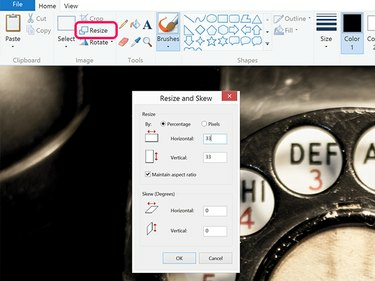
Bildnachweis: Screenshot mit freundlicher Genehmigung von Microsoft.
Klicken Sie im Datei-Explorer mit der rechten Maustaste auf das Foto, klicken Sie auf Öffnen mit und wählen Sie Farbe. Drücke den Größe ändern Symbol. Verringern Sie die Bildgröße um einen Prozentsatz oder klicken Sie auf das Optionsfeld Pixel und reduzieren Sie die Pixelabmessungen. Standardmäßig ist die Seitenverhältnis beibehalten Kontrollkästchen ist aktiviert, Sie müssen also nur eine Dimension ändern. Wechseln Horizontal oder der Vertikal dimension ändert automatisch die andere auf die entsprechende Größe basierend auf dem Seitenverhältnis des Fotos.
Schritt 2

Bildnachweis: Screenshot mit freundlicher Genehmigung von Microsoft.
Drücke den Datei Menü, wählen Speichern als und wählen Sie PNG, JPEG, BMP oder GIF Format. So speichern Sie das Foto in einem weniger gebräuchlichen Bildformat, z. B. a TIFF, drücke den Andere Formate Möglichkeit.
GIMP
Schritt 1

Bildnachweis: Screenshot mit freundlicher Genehmigung von Microsoft.
Öffnen Sie das Foto in GIMP. Drücke den Bild Menü und wählen Sie Bild skalieren.
Schritt 2

Bildnachweis: Screenshot mit freundlicher Genehmigung von Microsoft.
Drücke den Messung Symbol und ändern Sie es von Px -- für Pixel -- bis Prozentsatz oder jede andere Maßeinheit, die Sie bevorzugen. Standardmäßig ist die Sperren Das Symbol ist geschlossen, was darauf hinweist, dass das Seitenverhältnis gesperrt ist. Ändere das Breite oder der Höhe auf jede gewünschte größe und klick Skala.
Schritt 3
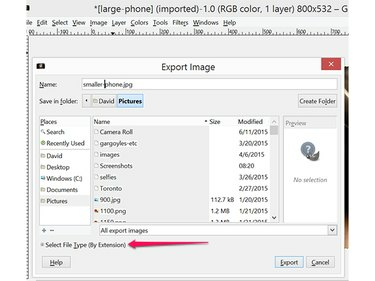
Bildnachweis: Screenshot mit freundlicher Genehmigung von Microsoft.
Auswählen Exportieren als von dem Datei Speisekarte. Bilder werden standardmäßig im JPG-Format exportiert, Sie können dies jedoch ändern, indem Sie auf klicken Dateityp auswählen Möglichkeit. Exportoptionen umfassen PNG, GIF, BMP und einige Formate, von denen Sie wahrscheinlich noch nie gehört haben.

